Cách làm màn hình điện thoại trở lại bình thường vô cùng đơn giản, nhanh chóng
- Cách làm màn hình điện thoại trở lại bình thường vô cùng đơn giản, nhanh chóng
- Tại sao cần phải khôi phục màn hình điện thoại trở lại bình thường
- Những điều cần làm trước khi khôi phục màn hình điện thoại
- Cách làm màn hình điện thoại trở lại bình thường đối với những điện thoại đang hoạt động
- Cách làm màn hình điện thoại trở lại bình thường đối với những điện thoại bị treo
- Khôi phục màn hình cho dòng điện thoại Nokia
- Lời kết
Cách làm màn hình điện thoại trở lại bình thường vô cùng đơn giản, nhanh chóng
Cách làm màn hình điện thoại trở lại bình thường được khá là nhiều người tìm kiếm. Làm thế nào để “hô biến” màn hình điện thoại trở về trạng thái như lúc ban đầu? Hãy cùng gtop đi tìm lời giải cho vấn đề này trong bài viết sau nhé.
Bởi vì sau khi được một thời gian sử dụng, chiếc smartphone trở nên vô cùng lộn xộn cùng với vô số những ứng dụng đã được cài đặt, dẫn đến tình trạng treo máy thường xuyên.
Tại sao cần phải khôi phục màn hình điện thoại trở lại bình thường
Việc khôi phục màn hình hay là việc reset điện thoại là vô cùng cần thiết. Bởi vì nếu không khôi phục thì chiếc smartphone của bạn sẽ gặp những tình trạng sau đây:
Điện thoại sẽ chạy chậm khá bất thường, thường xuyên bị lag và treo máy vô cớ.Điện thoại xuất hiện nhiều những quảng cáo liên tục do cài ứng dụng. Ngoài ra, một số cài đặt bị tùy chỉnh sai gây lỗi khi smartphone hoạt động.
Sau khi khôi phục lại được màn hình chính, điện thoại sẽ không còn gặp phải những tình trạng ở bên trên. Ngoài ra, bạn cũng có thể reset điện thoại để khắc phục sự cố bất ngờ, gỡ bỏ nhanh các ứng dụng không cần thiết ở trên máy.
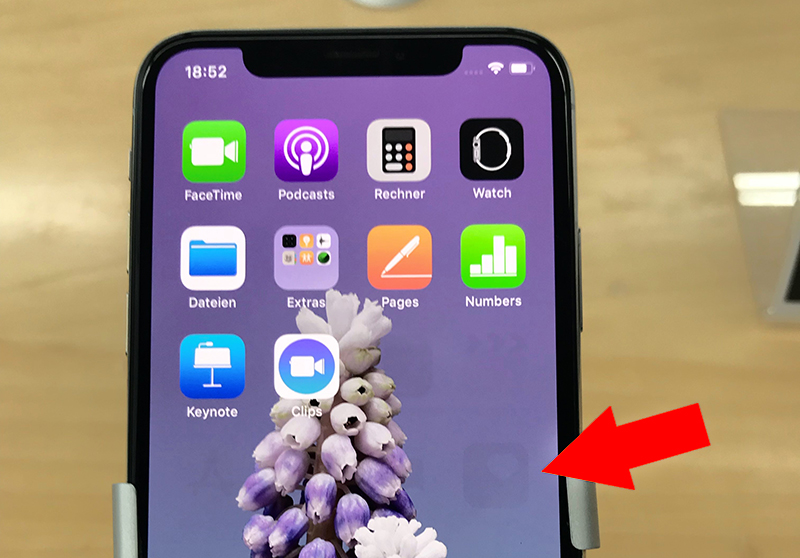
Những điều cần làm trước khi khôi phục màn hình điện thoại
Trước khi bắt đầu thực hiện cách khôi phục reset điện thoại, bạn cần phải lưu ý một số những điểm sau:
Sao lưu toàn bộ các dữ liệu quan trọng ở trong máy bao gồm: các file hình ảnh, âm thanh, video… sang các thiết bị khác hoặc thẻ nhớ ngoài. Những dữ liệu bao gồm: danh bạ điện thoại, ghi chú… cần phải được sao lưu lại vào trong tài khoản Gmail.
Cách làm màn hình điện thoại trở lại bình thường đối với những điện thoại đang hoạt động
Cách khôi phục cài đặt điện thoại sẽ được chia làm 2 trường hợp đó là đối với Android và iOS. Tuy nhiên, bạn cần phải lưu ý giao diện sẽ khác nhau bởi vì tùy theo từng dòng máy. Chính vì vậy, quá trình reset điện thoại vì vậy cũng sẽ khác biệt đôi chút.
Cách khôi phục màn hình Android trở lại bình thường
Bước 1: Đầu tiên ngay ở tại giao diện chính của điện thoại, bạn cần đi tìm và nhấn vào mục Cài đặt (Settings). Bước 2: Ngay sau đó tại màn hình Cài đặt, bạn kéo xuống tới để tìm và nhấn chọn mục Quản lý chung.
Ở trong màn hình Quản lý chung, bạn nhấn vào Đặt lại. Sau đó mới chọn tới mục Khôi phục cài đặt gốc.
Bước 3: Trước khi reset điện thoại của mình, bạn hãy đọc thật kỹ những thông tin được nhà sản xuất cung cấp. Cuối cùng thì hãy nhấn vào Đặt lại để khôi phục cài đặt gốc và màn hình của điện thoại. Quá trình reset điện thoại sẽ diễn ra từ khoảng 3 tới 5 phút.
Cách khôi phục màn hình iOS trở lại bình thường
Bước 1: Tại chính ở giao diện điện thoại của bạn, bạn nhấn vào mục Cài đặt, sau đó mới chọn tiếp Cài đặt chung.Bước 2: Tại màn hình Cài đặt chung, bạn kéo xuống dưới và nhấn vào phần Đặt lại. Tiếp theo thì bạn lại nhấn vào Xóa tất cả nội dung và cài đặt.Bước 3: Sau đó thì hệ thống sẽ hỏi người dùng muốn Xóa bây giờ hay là Sao lưu rồi xóa. Bạn hãy đưa ra quyết định chọn 1 trong 2 tùy chọn và chờ điện thoại tiến hành quá trình reset.
Cách làm màn hình điện thoại trở lại bình thường đối với những điện thoại bị treo
Nếu bạn gặp phải các lỗi màn hình điện thoại bị tối mờ, lỗi màn hình điện thoại Samsung hay là điện thoại bị treo không thể hoạt động được… Thì bạn có thể khôi phục màn hình điện thoại bằng cách hard reset cùng với phím cứng:
Khôi phục màn hình ở điện thoại Samsung
Bước 1: Đối với khôi phục màn hình ở điện thoại samsung, việc đầu tiên là nhấn giữ nút nguồn để tắt hoàn toàn điện thoại. Sau đó bạn nhấn hãy tổ hợp nút Nguồn + Home + Tăng âm lượng. Bước 2: Ngay lúc này thì điện thoại sẽ vào màn hình Recovery, tại đây bạn nhấn vào Wipe data/factory reset. Chọn tiếp Yes và rồi nhấn vào Reboot system now để reset lại điện thoại của bạn.
Khôi phục màn hình đối với dòng điện thoại OPPO, Realme
Bước 1: Việc khôi phục màn hình đối với dòng điện thoại OPPO, Realme là Nhấn và giữ cả hai phím Nguồn + Giảm âm lượng. Bước 2: Sau đó chọn ngôn ngữ English rồi nhấn vào Wipe data ở màn hình tiếp theo.
Bước 3: Tiếp theo hãy chọn Wipe all data and removable application rồi nhấn OK. Chính với thao tác này sẽ giúp bạn xóa được toàn bộ các app đã cài đặt và dữ liệu trên máy.Bước 4: Cuối cùng khi mà đã xóa dữ liệu xong, bạn nhấn vào OK. Rồi mới nhấn vào Reboot và chọn OK để khôi phục lại cài đặt ban đầu.
Khôi phục màn hình cho dòng điện thoại Redmi, Xiaomi
Bước 1: Khôi phục màn hình cho dòng điện thoại Redmi, Xiaomi là đầu tiên bạn cần Nhấn và giữ nút nguồn để tắt hoàn toàn điện thoại. Sau đó bạn mới nhấn cùng lúc với phím Tăng âm lượng + Nguồn. Bước 2: Tiếp theo, bạn di chuyển tới mục Wipe Data bằng phím tăng/giảm âm lượng. Sau đó thì bạn mới được nhấn phím nguồn để chọn mục Wipe Data.
Bước 3: Cuối cùng, hãy chọn Wipe All Data => Confirm. Sau khi mà điện thoại của bạn đã được xóa dữ liệu xong, bạn hãy chọn đến Back to main menu. Đến đây thì chọn Reboot và nhấn tiếp Reboot to System để khôi phục hệ thống là xong.
Khôi phục màn hình cho dòng điện thoại Huawei
Bước 1: Khôi phục màn hình cho dòng điện thoại Huawei đầu tiên bạn hãy Nhấn và giữ nút nguồn để tắt hoàn toàn điện thoại. Sau đó mới đồng thời cùng lúc nhấn phím Tăng âm lượng + Nguồn, đợi sau vài giây giao diện Huawei sẽ xuất hiện.
Bước 2: Cuối cùng, chọn Wipe data/factory reset rồi chờ vài giây để khôi phục. Sau đó bạn chọn Reboot system now để điện thoại khởi động lại như ban đầu.
Khôi phục màn hình cho dòng điện thoại HTC
Bước 1: Đầu tiên bạn cần phải tắt nguồn máy và nhấn giữ đồng thời phím Nguồn + Giảm âm lượng. Bước 2: Sau đó mới điều hướng bằng các phím tăng/giảm âm lượng và nhấn nút nguồn để chọn Factory Reset để khôi phục màn hình cho điện thoại HTC.
Khôi phục màn hình cho điện thoại Vivo
Bước 1: Bước đầu bạn nên tắt nguồn máy và nhấn giữ cùng một lúc phím Tăng âm lượng + Nguồn. Bước 2: Ngay lúc này giao diện Recovery sẽ xuất hiện, rồi bạn hãy Chọn Wipe data sau đó chọn tiếp tới Wipe data. Bước 3: Cuối cùng thì bạn điền mật khẩu điện thoại rồi chọn Wipe data.
Khôi phục màn hình cho điện thoại Vsmart
Bước 1: Đối với việc khôi phục màn hình điện thoại cho Vsmart thì đầu tiên hãy ngắt nguồn máy và nhấn giữ phím Giảm âm lượng + Nguồn.
Bước 2: Sau vài giây chờ thì màn hình sẽ xuất hiện ra dòng START có màu xanh. Tiếp đến, bạn điều hướng tới mục Recovery Mode bằng những nút tăng/giảm âm lượng. Rồi bạn chọn mục Wipe data/factory reset bằng cách nhấn nút nguồn. Bước 3: Cuối cùng thì chọn Yes => Reboot system now.
Khôi phục màn hình cho dòng điện thoại Nokia
Bước 1: Đối với việc khôi phục màn hình cho dòng điện thoại Nokia Nhấn cùng một lúc nút Nguồn + Tăng âm lượng khi thấy hiện menu gốc. Bước 2: Sau đó, hãy lần lượt chọn Wipe data/factory reset => Yes => Reboot system now.
Khôi phục màn hình cho dòng điện thoại Asus
Bước 1: Khôi phục màn hình cho dòng điện thoại Asus thì đầu tiên bạn hãy Tắt nguồn máy và nhấn giữ hai nút Giảm âm lượng + Nguồn. Thả các phím này khi thấy điện thoại rung. Bước 2: Sau đó hãy Di chuyển bằng nút tăng/giảm âm lượng và nhấn nút nguồn tại mục Wipe data/factory reset.
Bước 3: Cuối cùng bạn hãy ấn chọn Yes => Reboot system now.
Lời kết
Cách sửa màn hình điện thoại bị sọc, màn hình điện thoại bị tối màu… cũng giống như là với cách làm màn hình điện thoại trở lại bình thường đã chia sẻ ở trên: đó là reset và khôi phục cài đặt mặc định của máy. GTOP.vn chúc bạn sửa lỗi thành công.



